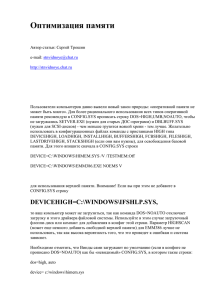LabInf02
реклама
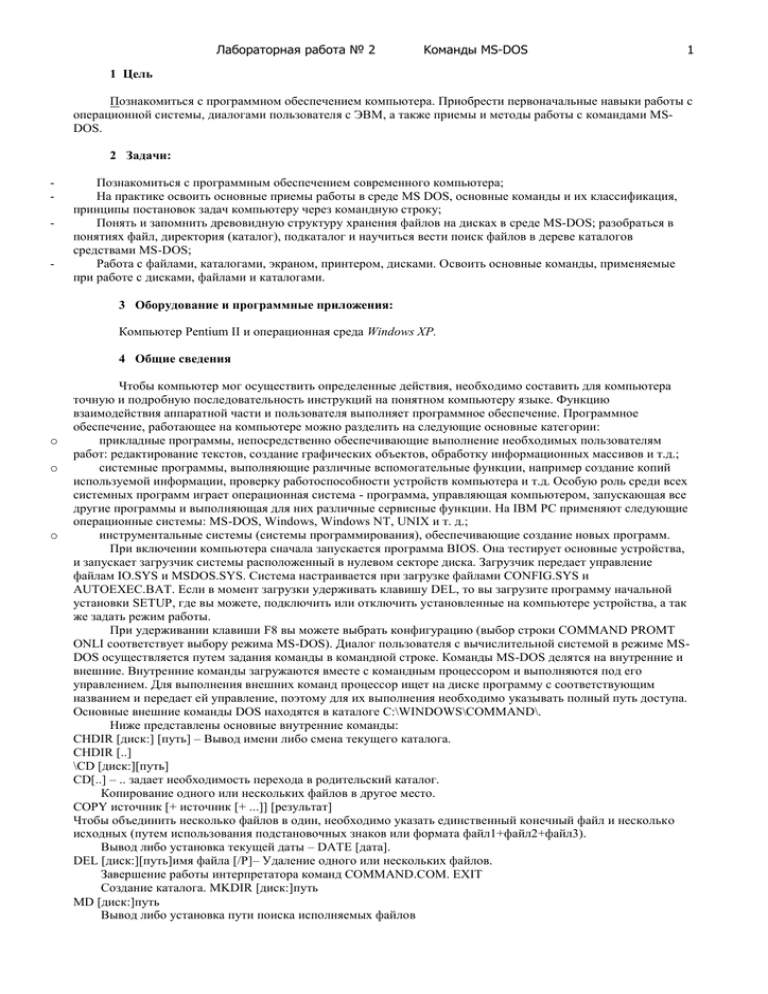
Лабораторная работа № 2 Kоманды MS-DOS 1 1 Цель Познакомиться с программном обеспечением компьютера. Приобрести первоначальные навыки работы с операционной системы, диалогами пользователя с ЭВМ, а также приемы и методы работы с командами MSDOS. 2 Задачи: - - Познакомиться с программным обеспечением современного компьютера; На практике освоить основные приемы работы в среде MS DOS, основные команды и их классификация, принципы постановок задач компьютеру через командную строку; Понять и запомнить древовидную структуру хранения файлов на дисках в среде MS-DOS; разобраться в понятиях файл, директория (каталог), подкаталог и научиться вести поиск файлов в дереве каталогов средствами MS-DOS; Работа с файлами, каталогами, экраном, принтером, дисками. Освоить основные команды, применяемые при работе с дисками, файлами и каталогами. 3 Оборудование и программные приложения: Компьютер Pentium II и операционная среда Windows XP. 4 Общие сведения o o o Чтобы компьютер мог осуществить определенные действия, необходимо составить для компьютера точную и подробную последовательность инструкций на понятном компьютеру языке. Функцию взаимодействия аппаратной части и пользователя выполняет программное обеспечение. Программное обеспечение, работающее на компьютере можно разделить на следующие основные категории: прикладные программы, непосредственно обеспечивающие выполнение необходимых пользователям работ: редактирование текстов, создание графических объектов, обработку информационных массивов и т.д.; системные программы, выполняющие различные вспомогательные функции, например создание копий используемой информации, проверку работоспособности устройств компьютера и т.д. Особую роль среди всех системных программ играет операционная система - программа, управляющая компьютером, запускающая все другие программы и выполняющая для них различные сервисные функции. На IBM PC применяют следующие операционные системы: MS-DOS, Windows, Windows NT, UNIX и т. д.; инструментальные системы (системы программирования), обеспечивающие создание новых программ. При включении компьютера сначала запускается программа BIOS. Она тестирует основные устройства, и запускает загрузчик системы расположенный в нулевом секторе диска. Загрузчик передает управление файлам IO.SYS и MSDOS.SYS. Система настраивается при загрузке файлами CONFIG.SYS и AUTOEXEC.BAT. Если в момент загрузки удерживать клавишу DEL, то вы загрузите программу начальной установки SETUP, где вы можете, подключить или отключить установленные на компьютере устройства, а так же задать режим работы. При удерживании клавиши F8 вы можете выбрать конфигурацию (выбор строки COMMAND PROMT ONLI соответствует выбору режима MS-DOS). Диалог пользователя с вычислительной системой в режиме MSDOS осуществляется путем задания команды в командной строке. Команды MS-DOS делятся на внутренние и внешние. Внутренние команды загружаются вместе с командным процессором и выполняются под его управлением. Для выполнения внешних команд процессор ищет на диске программу с соответствующим названием и передает ей управление, поэтому для их выполнения необходимо указывать полный путь доступа. Основные внешние команды DOS находятся в каталоге C:\WINDOWS\COMMAND\. Ниже представлены основные внутренние команды: CHDIR [диск:] [путь] – Вывод имени либо смена текущего каталога. CHDIR [..] \CD [диск:][путь] CD[..] – .. задает необходимость перехода в родительский каталог. Копирование одного или нескольких файлов в другое место. COPY источник [+ источник [+ ...]] [результат] Чтобы объединить несколько файлов в один, необходимо указать единственный конечный файл и несколько исходных (путем использования подстановочных знаков или формата файл1+файл2+файл3). Вывод либо установка текущей даты – DATE [дата]. DEL [диск:][путь]имя файла [/P]– Удаление одного или нескольких файлов. Завершение работы интерпретатора команд COMMAND.COM. EXIT Создание каталога. MKDIR [диск:]путь MD [диск:]путь Вывод либо установка пути поиска исполняемых файлов Лабораторная работа № 2 Kоманды MS-DOS PATH [[диск:]путь[;...]] Изменение приглашения в командной строке Windows. – PROMPT [текст], текст – Новое приглашение командной строки. Удаление каталога. – RMDIR [диск:]путь RD [диск:]путь Переименование файлов и каталогов – RENAME [диск:][путь][каталог1 | имя_файла1] [каталог2 | имя_файла2], REN [диск:][путь][каталог1 | имя_файла1] [каталог2 | имя_файла2], Указать другой диск или каталог для конечного файла/каталога нельзя. Вывод и установка системного времени – TIME [время]. Вывод на экран содержимого текстовых файлов – TYPE [диск:][путь]имя_файла Вывод сведений о версии Windows. VER Установка режима проверки правильности записи файлов на диск. VERIFY [ON | OFF]. Ввод VERIFY без параметров позволяет выяснить текущее значение режима VERIFY. Вывод метки и серийного номера тома для диска – VOL [диск:] Вывод сообщений и переключение режима отображения команд на экране – ECHO [ON | OFF]; ECHO [сообщение], Ввод ECHO без параметров позволяет выяснить текущий режим отображения команд. Запуск новой копии интерпретатора команд Windows – COMMAND 5 Указания для выполнения работы 1 Изучить методические указания к выполнению работы, предварительно перед занятием изучить устройство современного компьютера и команды для работы на компьютере в режиме MS DOS. Ознакомиться с операционной средой MS-DOS. Сведения по формату и назначению команд дополнительно можно узнать, запустив команду с параметром /?. Например, С:/ copy /? 2 Подготовить компьютер к работе. 3 Включить системный блок. 4 Проследить этапы загрузки и выдаваемую информацию на монитор, воспользовавшись клавишей Pause для задержки процесса. 5 Загрузить программу эмуляции MS-DOS. 6 Проверить на практике основные внутренние и внешние команды, входящие в состав операционной среды MS-DOS. 7 Перейти на свой носитель, создать в нем папку 5ПС-11. 8 В этой папке создать еще две папки назвав одну своим именем, а другую своей фамилией. 9 В папку своего имени записать три файла с расширением .txt, а в папку соей фамилии три файла с расширением .doc или иным расширением. Файлы искать в разрешенных администратором местах. Замечание. Файлы с расширением .exe; .com; .bat; .dll; .sys не трогать. Это может нарушить работу компьютера. 10 Загрузить редактор EDIT, указав при необходимости полный путь. 11 Написать файл отчета по лабораторной работе. 12 Сохранить его носителе. При возникновении затруднений воспользоваться помощью (вызывается по клавише F1). 13 Сдать преподавателю свою работу, показав умение писать команды для компьютера. 14. По окончании работы компьютер выключить, привести свое рабочее место в надлежащее состояние. Замечание. В верхней одежде в лабораторию входить запрещено приказом ректора АльГТУ. Содержание отчета Отчеты предоставляются в электронном варианте и должны храниться на дискете размером 3,5 дюйма до конца изучения курса 1 Титульный лист согласно стандарту АлтГТУ. 2 Цель и задачи работы. 3 Сведения по пунктам 6…14. 4 Представить преподавателю отчет и защитить его на оценку. 7 Контрольные вопросы Оценка удовлетворительно. 1 2 3 4 Что означает запись CHDIR [диск: ] [путь] ? Что означает запись CHDIR [..]? Что означает запись CD\ [диск:][путь] ? Что означает запись CD[..]? 2 Лабораторная работа № 2 Kоманды MS-DOS 5 Что означает команда COPY? 6 Что означает команда DATE? 5 Что означает команда DEL? 6 Что означает команда MD? 7 Что означает команда RD? 8 Что означает команда RENAME? 9 Что означает команда. TYPE? 10 Что означает команда. COPY CON? 11 Что означает команда. TIME? 12 Что означает команда. VOL? Оценка хорошоо. 1 Выбрать и записать для своих данных команду создания папки. 2 Выбрать и записать для своих данных команду перехода из одной папки в другую. 3 Выбрать и записать для своих данных команду перехода из своей папки сразу в корневую папку. 4 Записать команду создания файла в DOS. 5 Записать команду выхода из редактора DOS. 6 Записать команду по вводу в ПК даты. 7 Записать команду по вводу в ПК времени. 8 Записать команду по вводу в ПК времени удаления файла из одной из ваших папок. 9 Записать команду по изменению имении одного файла в вашей папке. 10 Что выполняет файл COMMAND? 11 Записать команду чтения текстового файла в DOS. 12 Записать команду чтения метки своего гибкого диска. Оценка отлично. 1 2 3 4 5 6 7 Объяснить работу программы COMMAND.COM. Объяснить работу программы AUTOEXEC.BAT. Объяснить работу программы IO.SYS. Объяснить работу программы MSDOS.SYS. Объяснить работу программы CONFIG.SYS. Объяснить назначение устройства CMOS и что она содержит. Какие настройки можно сделать при входе в BIOS? 3